会話のやりとりだけでなく、写真や動画をお友達に送ったり、受け取ったりするのにもとても便利なLINEですが、5分以上の動画を送れず困ったことありませんか?
せっかく撮った5分以上の動画を送るために、動画の編集などをするのは少し面倒ですよね・・。
今回はLINEで5分以上の動画の送り方、5分以上の動画の保存方法を解説致します!

LINE動画 何分まで送れる?
冒頭でもお伝えしましたが、LINEアプリから動画を送る場合、送れる動画の長さは5分までのものに限ります。
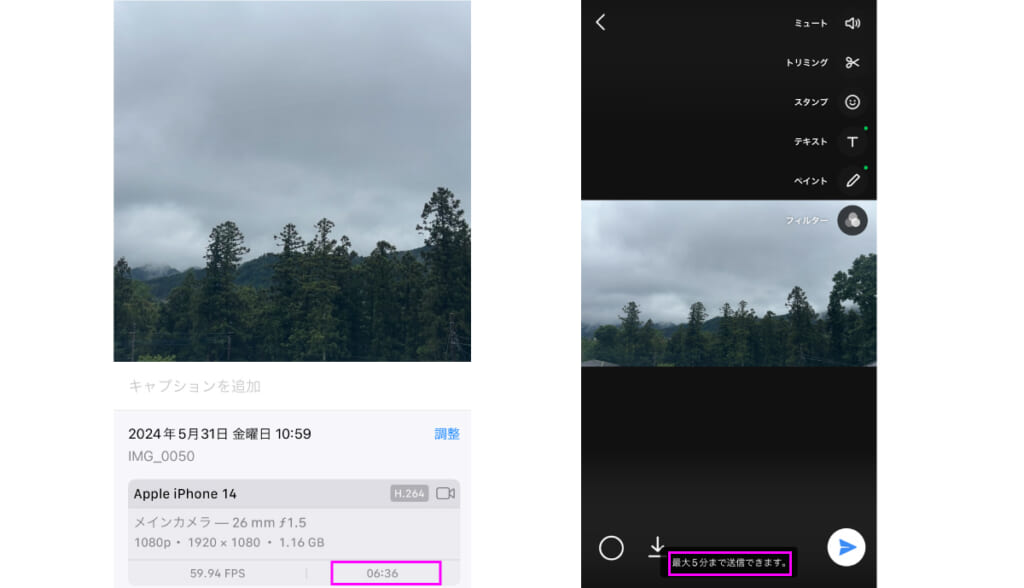
LINEで5分以上の動画は送れない?

結論から申しますと、LINEから直接5分を超える動画は送れません!
ただ、これは“LINEのアプリからの操作だと送れない”という意味であり、他アプリを利用する事で5分以上の動画を送る事が可能です!
5分以上の動画を送る事を可能にするアプリは複数存在しますが、今回はその中でもより簡単に、より多くの人が実践できる方法を3つ紹介します!
Googleフォトを使って5分以上の動画を送る方法
最近のAndroidスマホなら最初からインストールされている「Googleフォト」アプリを使って5分以上の動画を送ることができます!
少し古いAndroidスマホを利用をしており、「Googleフォト」アプリが入っていないという方でも、Playストアからのダウンロードで利用をする事が可能です!
iPhoneでも利用が可能です!
「Googleフォト」はGoogleの純正アプリですので、動画の流出などの心配もなく、安心して利用する事ができます!
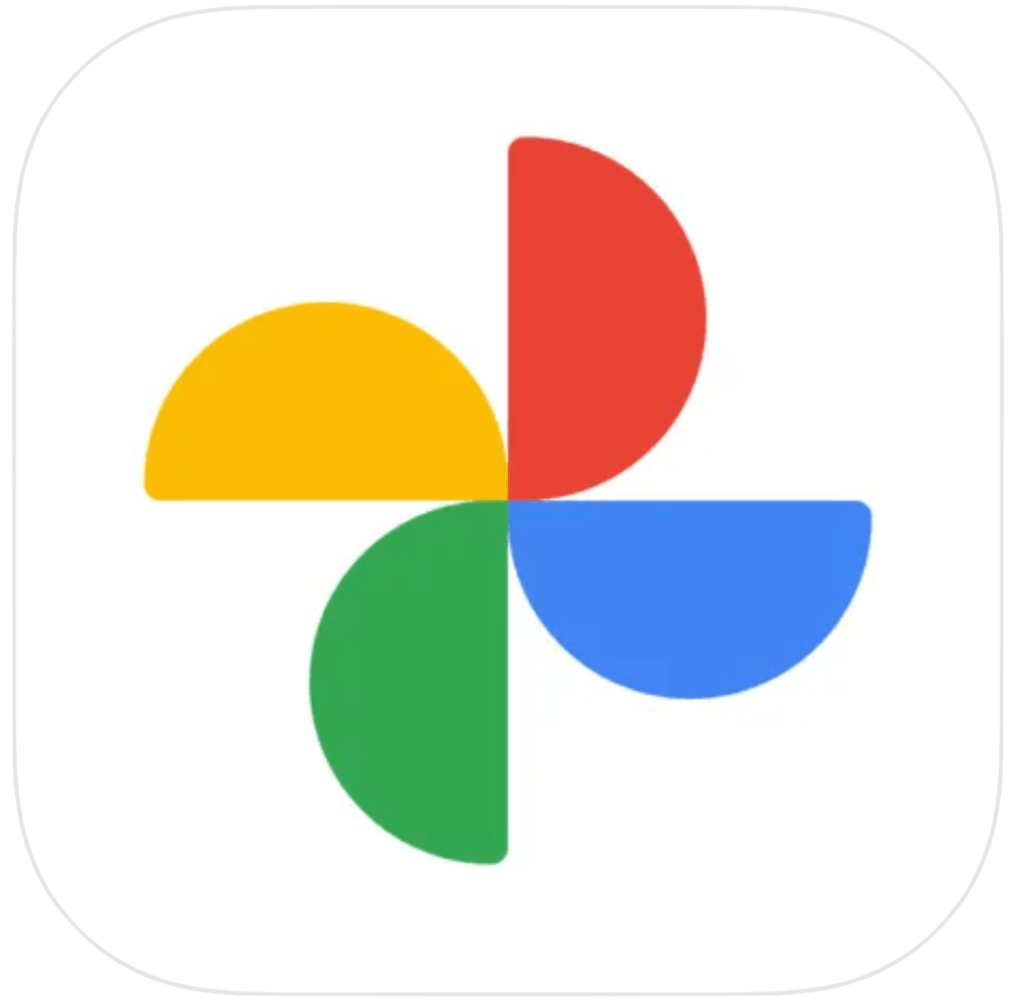

5分以上の動画を送る手順
iPhoneは四角から矢印が出た”共有アイコン”Androidスマホは”く”の字のマークの下に「共有」と表示されます
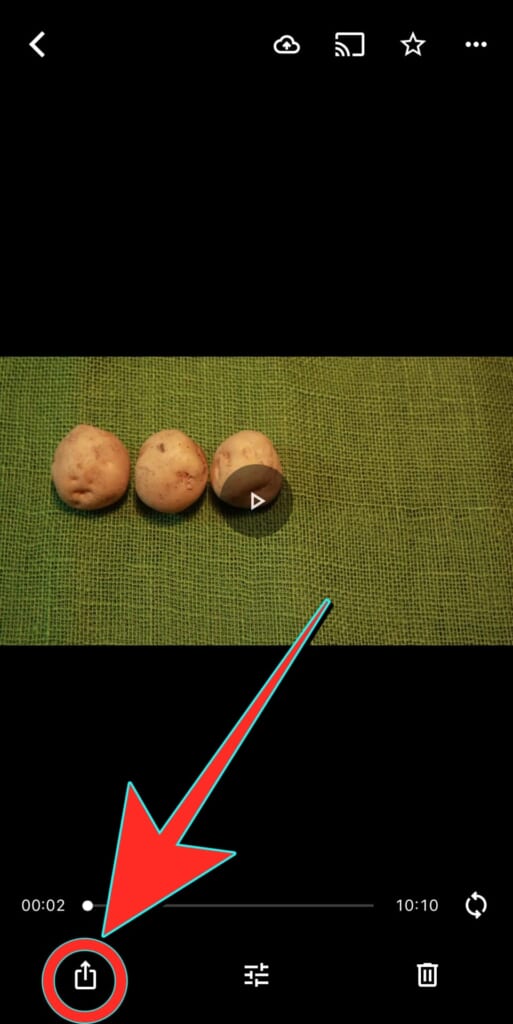
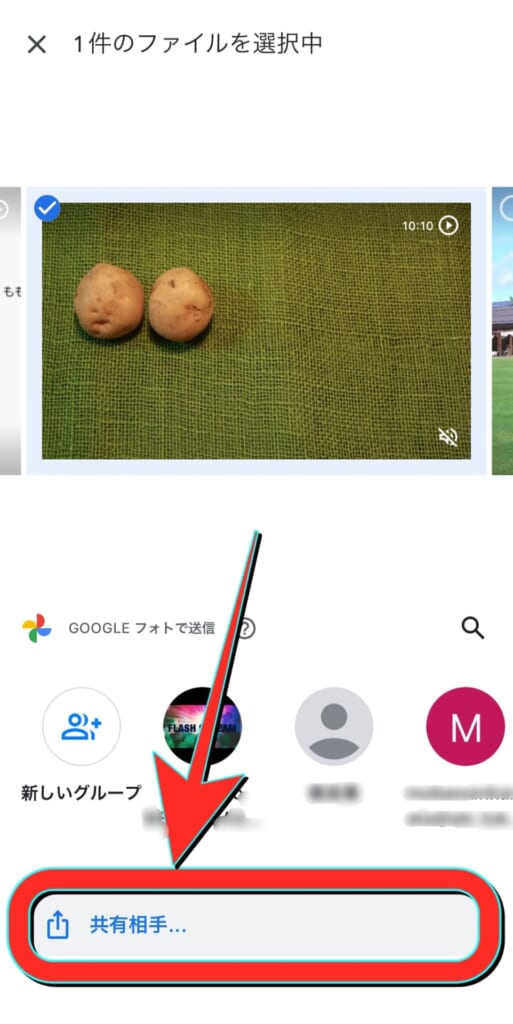
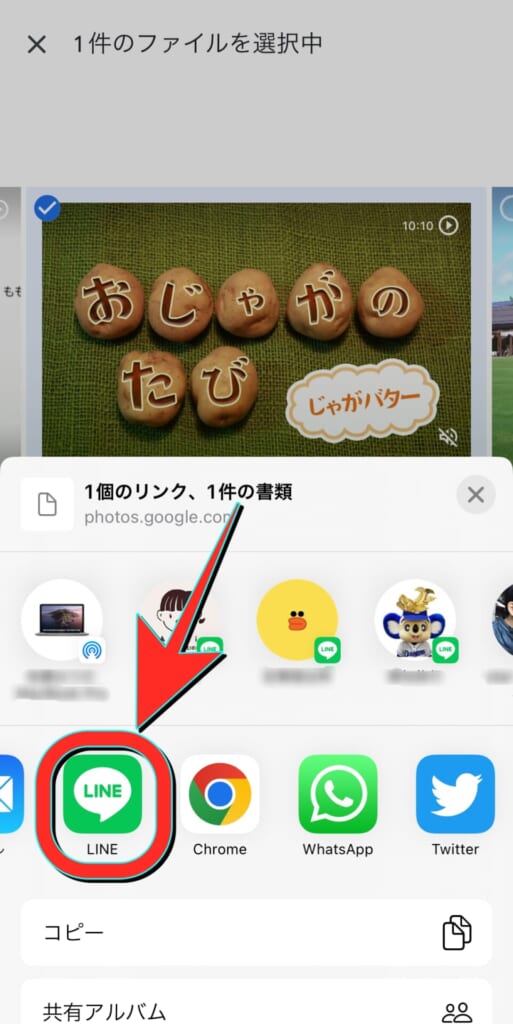
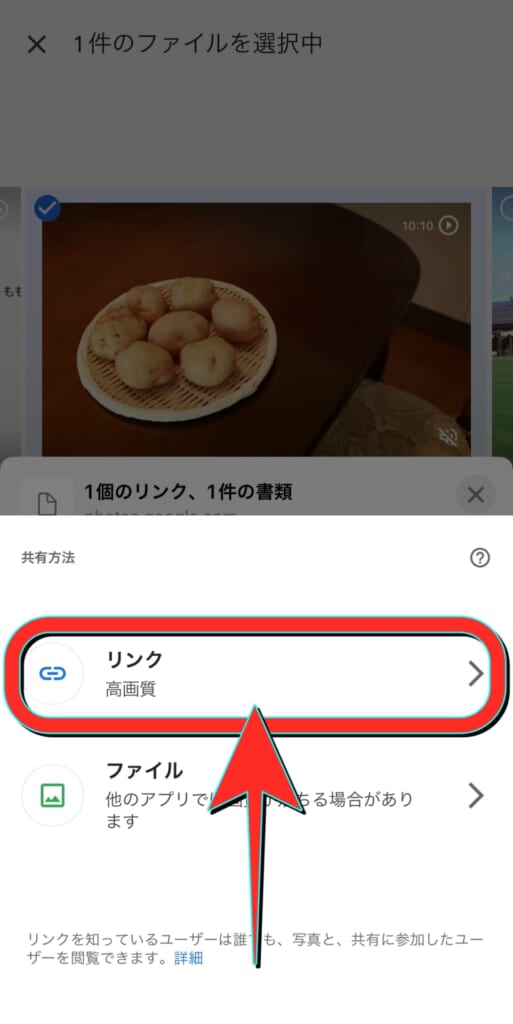
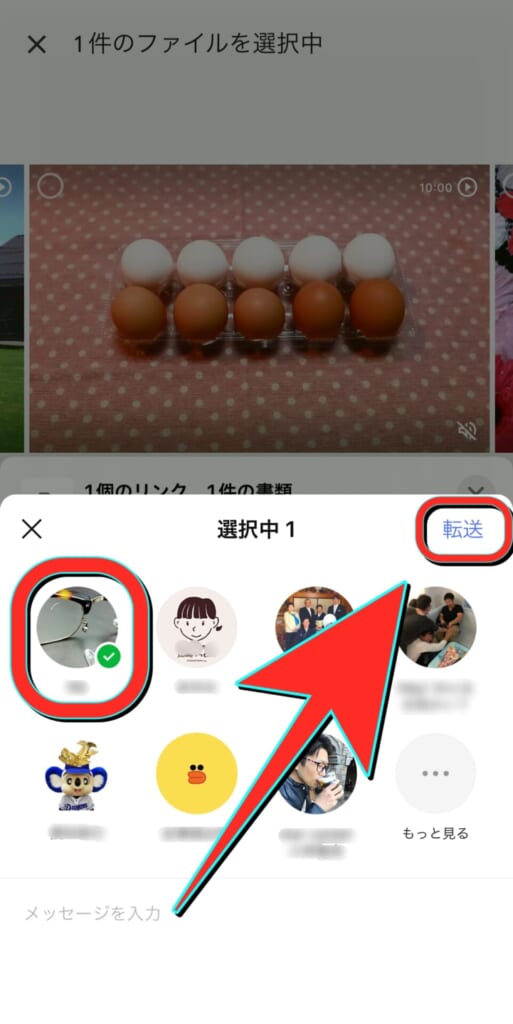
以上で動画の送信は完了です!
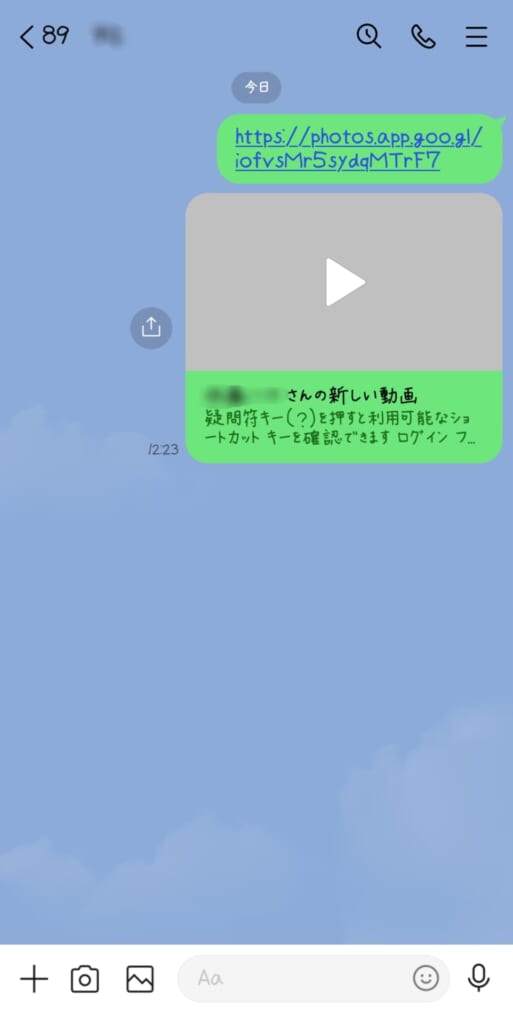
本体に動画を保存する方法
Googleフォト経由で送られた5分以上の動画は、タップをすることによってGoogleフォトアプリ内の「共有」という項目に追加されますのでいつでもこちらから視聴する事が可能になります!
ですので、Googleフォトアプリがスマホにダウンロードされている方なら、送られてきた動画を一度保存するだけで、次からその動画を見たい時は、Googleフォトアプリ内から試聴が可能です!
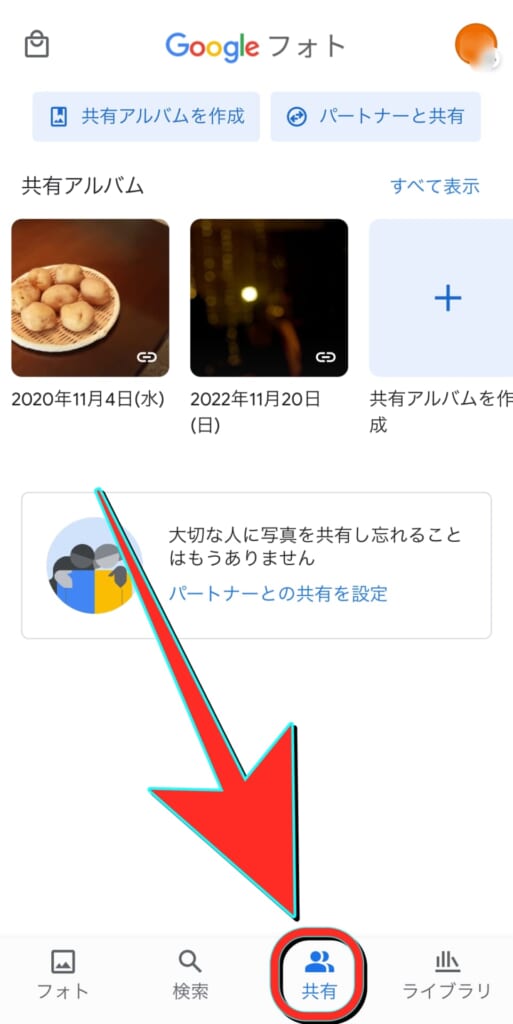

iPhoneの「共有」を使って5分以上の動画を送る方法
LINEでは5分以上の動画は送れないとお伝えしました。
しかしそれはあくまで”動画”の話であり”ファイル”に変換をして送る分に動画の再生時間は関係ありません!
そして、iPhoneなら初期搭載の「写真」アプリから簡単にその変換をする事ができます!
更に、受け取る相手はiPhoneでもAndroidスマホでも関係なく動画を見ることが可能です!
5分以上の動画を送る手順

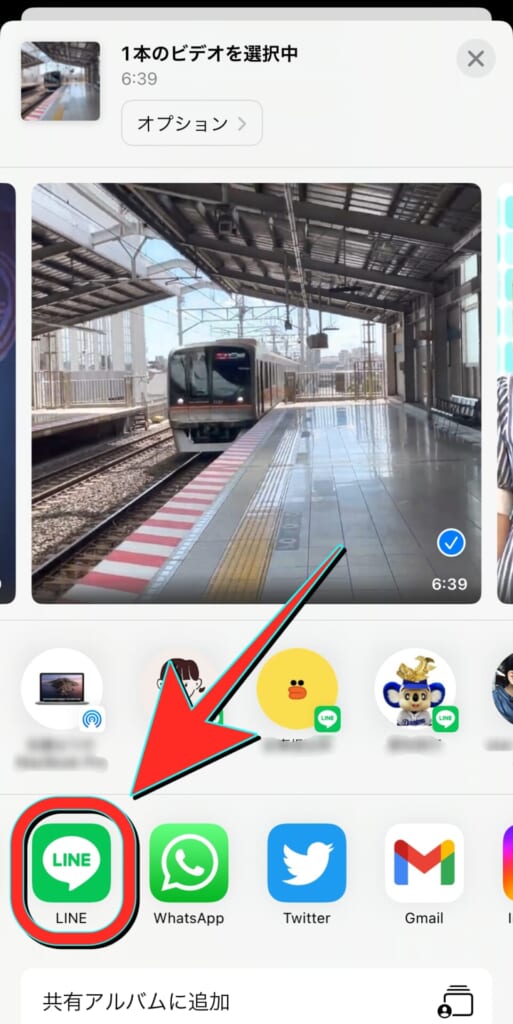
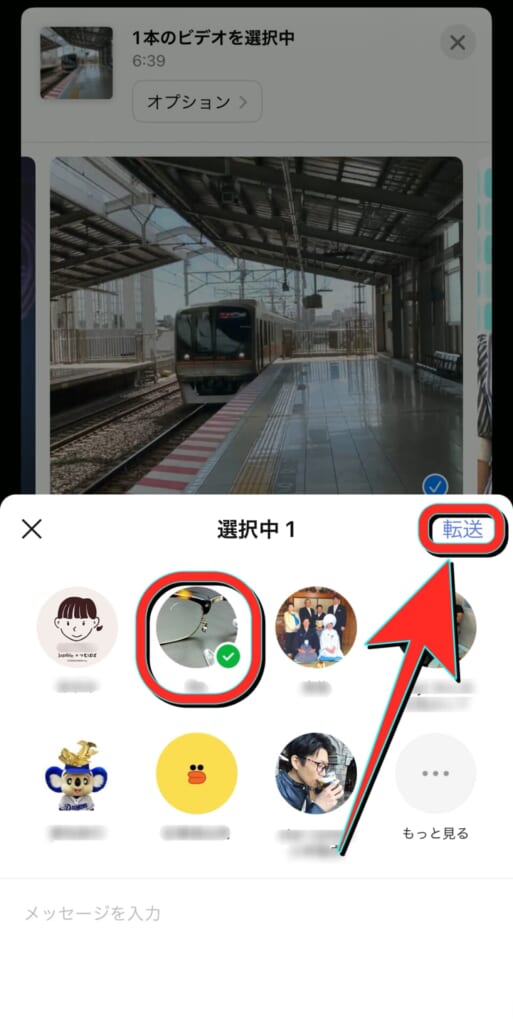
これで5分以上の動画が送信されます!
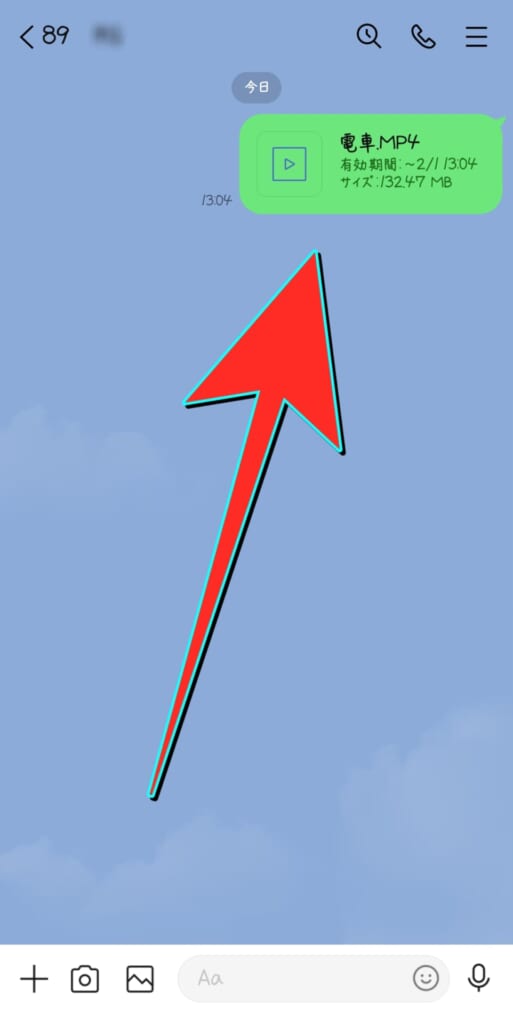
本体に動画を保存する方法
ファイル形式で送られてきた動画を保存する場合は、通常の動画保存とは少し保存手順が異なります。
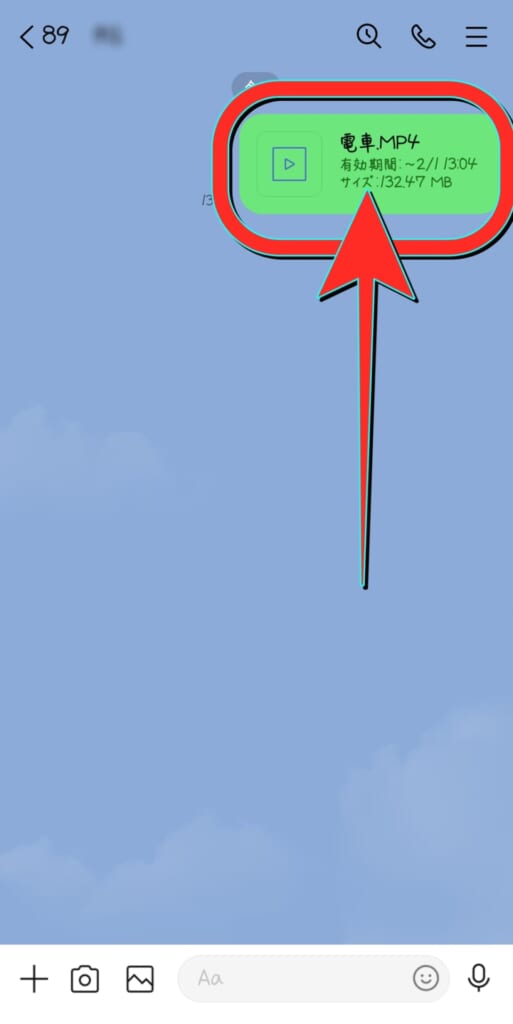
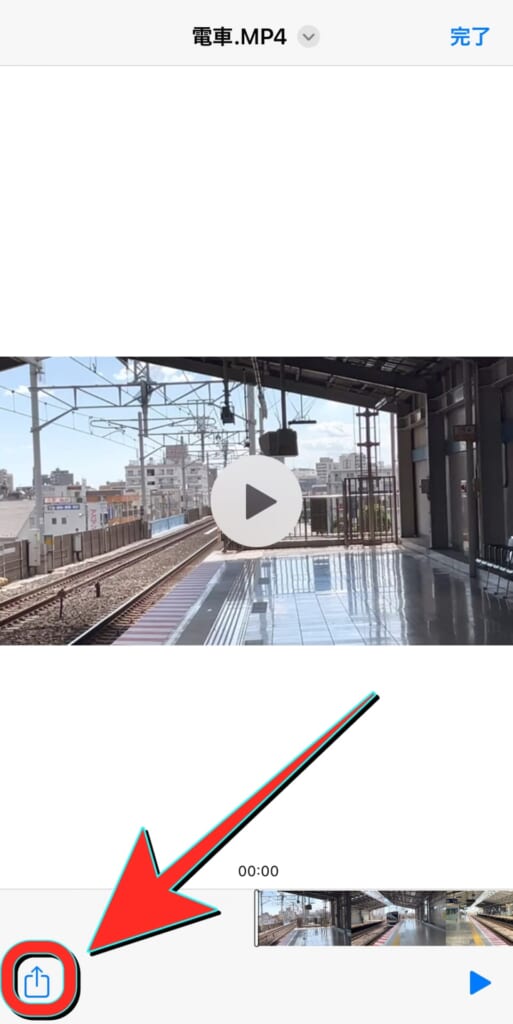
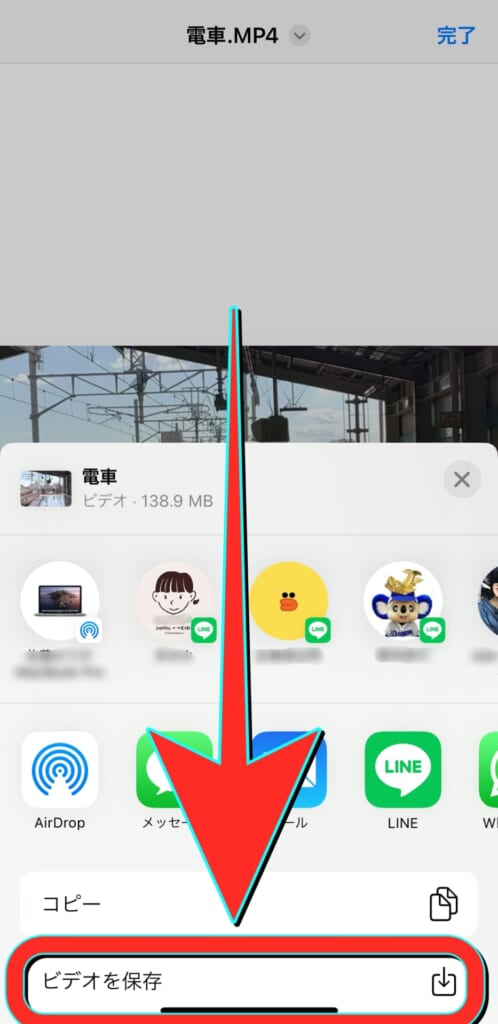
以上で、動画はiPhone本体のカメラロール内に保存されます!
Androidスマホの「ファイル」機能を使って5分以上の動画を送る方法
LINEでは5分以上の動画は送れないとお伝えいたしました。
しかしそれはあくまで“動画”の話であり“ファイル”に変換をして送る分に動画の再生時間は関係ありません!
それではAndroidスマホで5分以上の動画をファイルという形式で送る方法の解説をいたします。
5分以上の動画を送る手順
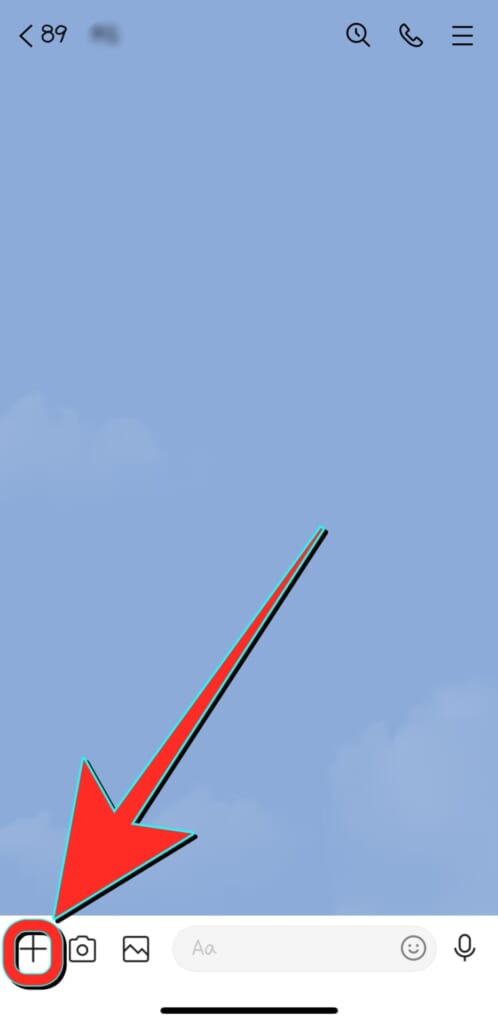
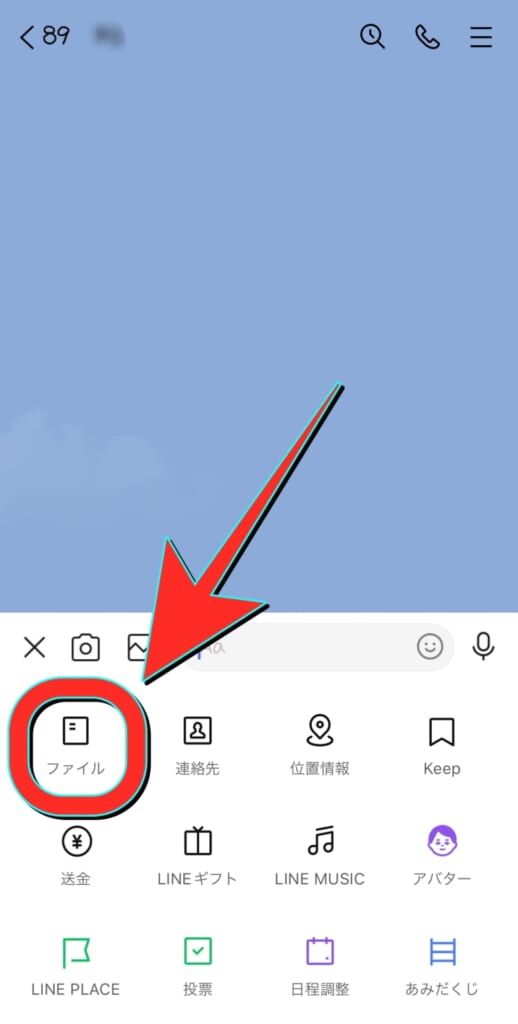
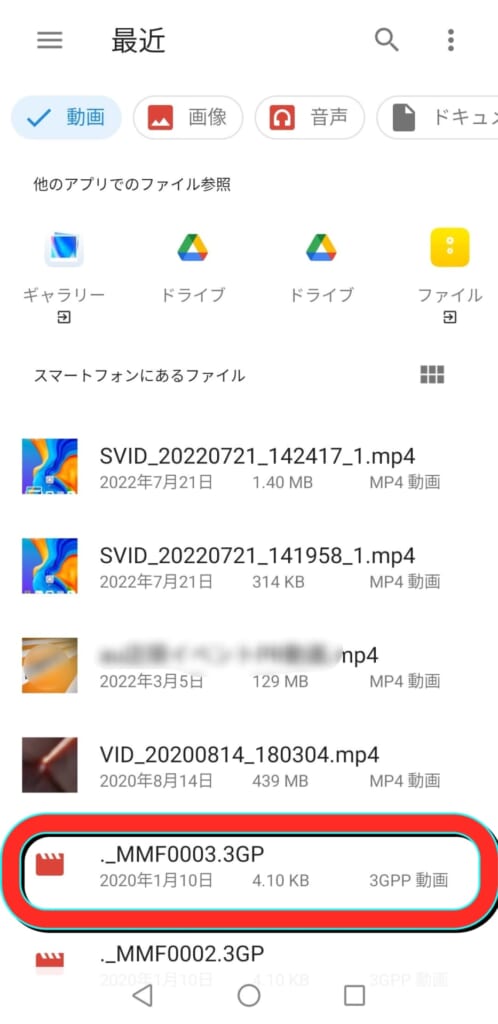
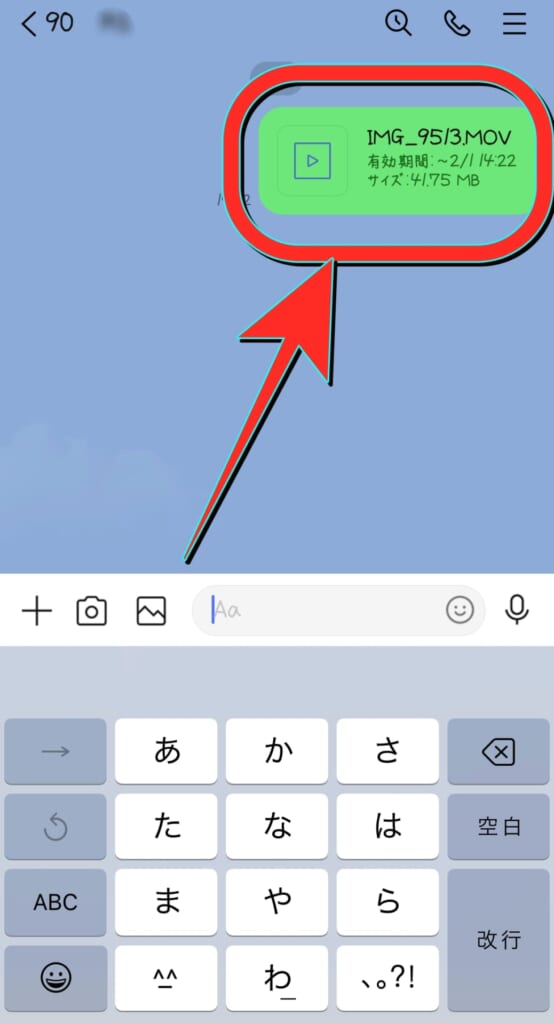
これでAndroidスマホからのファイル形式での送信は完了です!
本体に動画を保存する方法
続いて、Androidスマホにファイル形式で動画が送られてきた際の本体への保存方法を解説致します!
一番わかりやすく、かつ動画を見る際にも簡単に利用ができるのは「Googleフォト」ですので、「Googleフォト」を用いた保存方法で解説させていただきます。
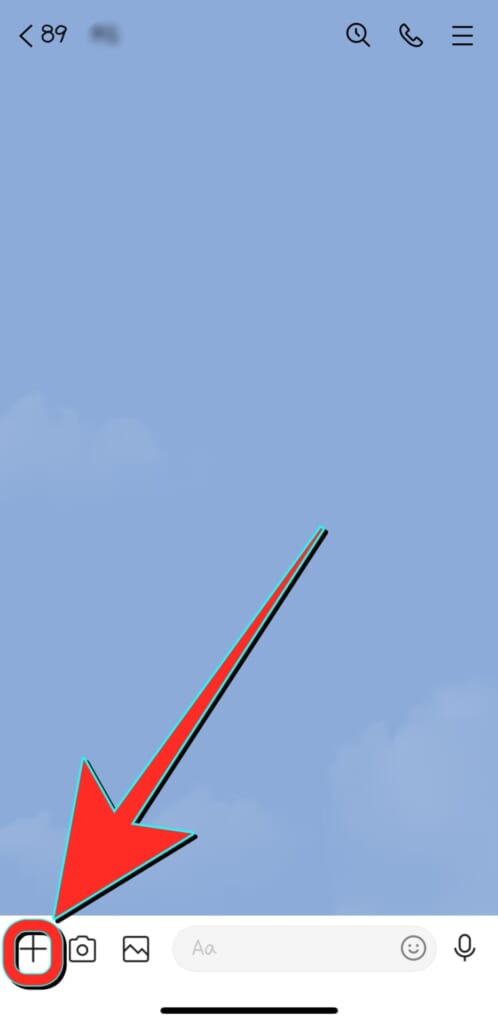
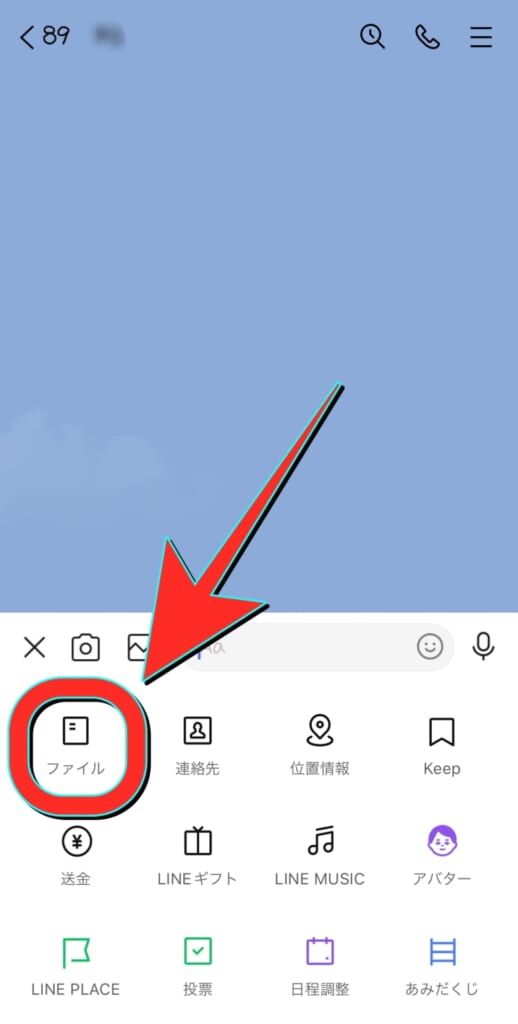
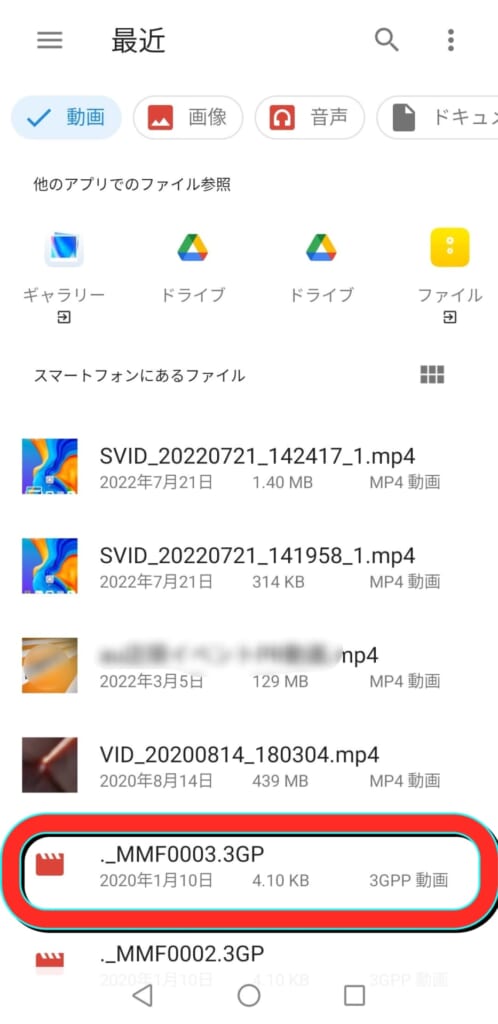
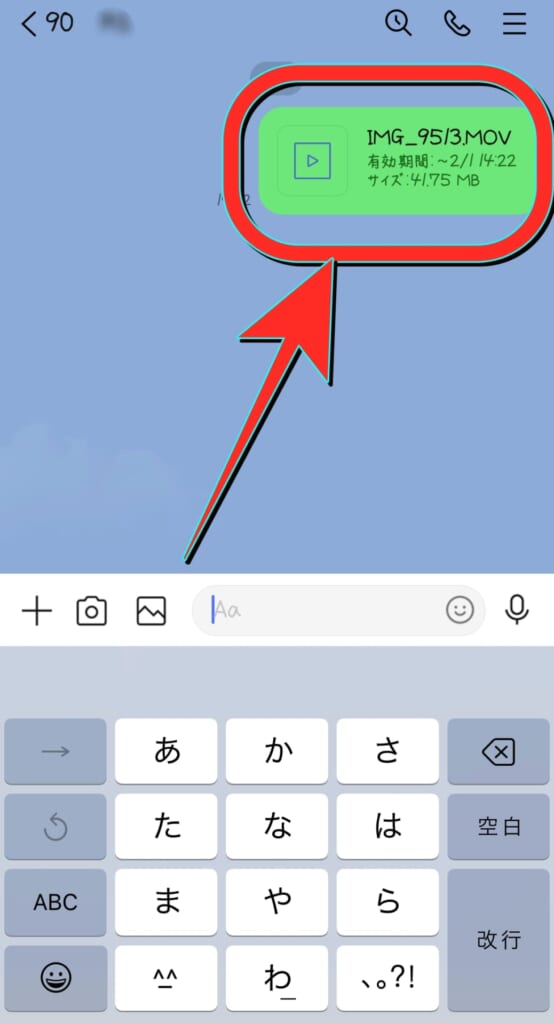
以上です!
これで送られてきた5分以上の動画でもGoogleフォトアプリでいつでも試聴することができます!
LINEでの5分以上の動画の保存期限は7日しかないので注意
1つだけ注意をして頂きたいのが保存期限です。
今LINEを使っていて、昔送られてきた写真を見返そうとしたときに、

保存期間が終了したため読み込めません
と表示された経験はありませんか?
LINEで送った写真には保存期限というものがあります。
LINEアプリで送った通常の写真などの保存期限は約2週間ほどですが、今回のように「ファイル」変換をして送信をしている動画の保存期限は7日間です!
大事なものであれば必ずスマホ本体へ保存しましょう!
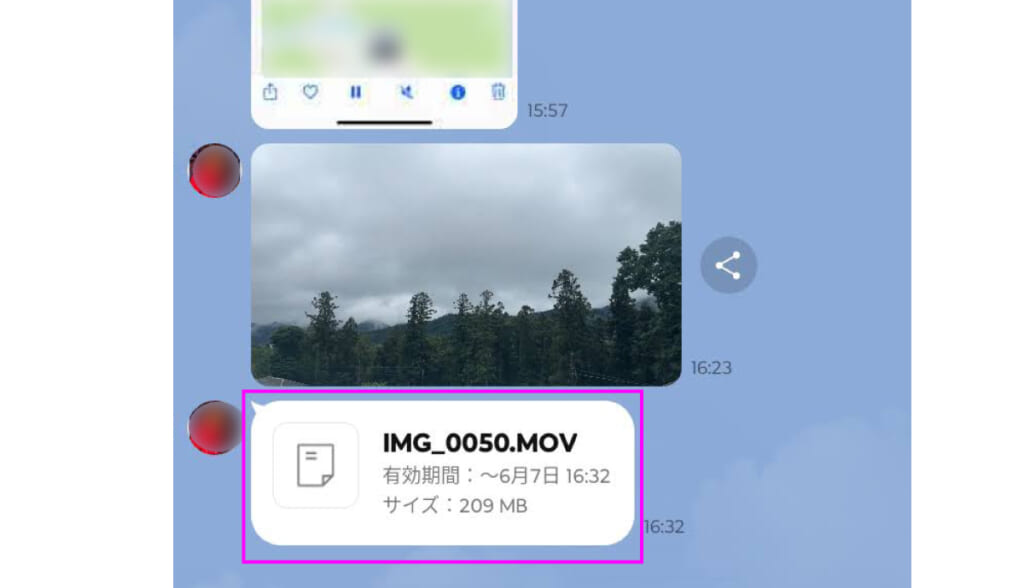
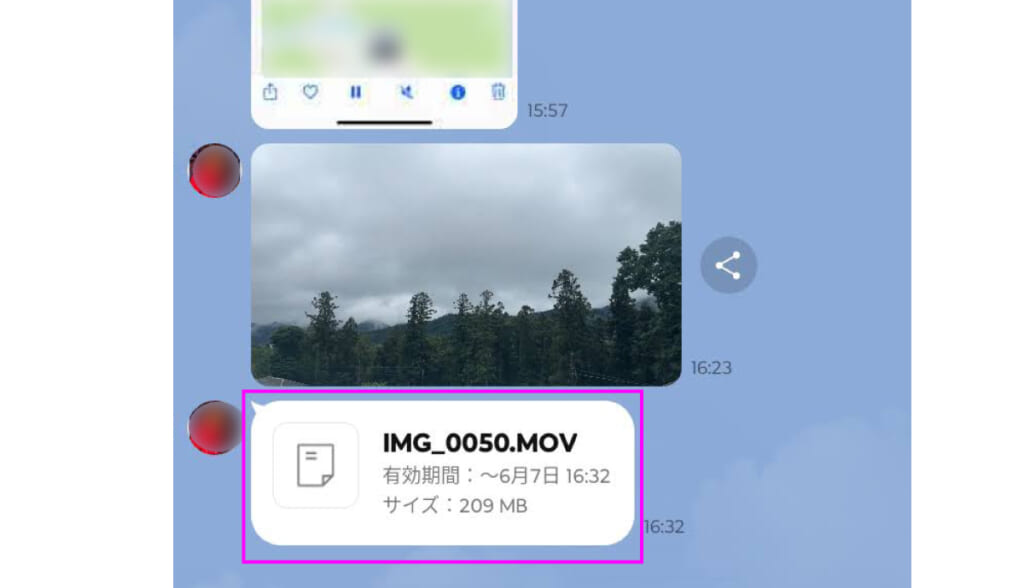
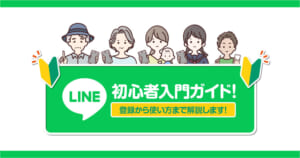
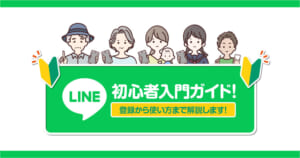
LINE動画 容量 何メガ・何ギガまで?
Googleフォト、iPhoneの共有、Androidスマホのファイル機能を使えば5分以上の動画を送れるということがわかって頂けたかと思います。
しかし、「LINEで送れる動画の最大容量が気になる」という方もでてくるでしょう。
結論、LINE動画の容量には特に上限はありません。
本記事執筆のために送った動画(iPhone 14で撮影したもの)の時間は6分36秒で、ファイルサイズは1.16GB。
1GB超えの大容量ファイルですが、LINEで送る際には容量は自動的に圧縮され、相手側に届いた際のデータ量は209MBでした。問題なく動画は送れたので容量に関しては制限がないようです。
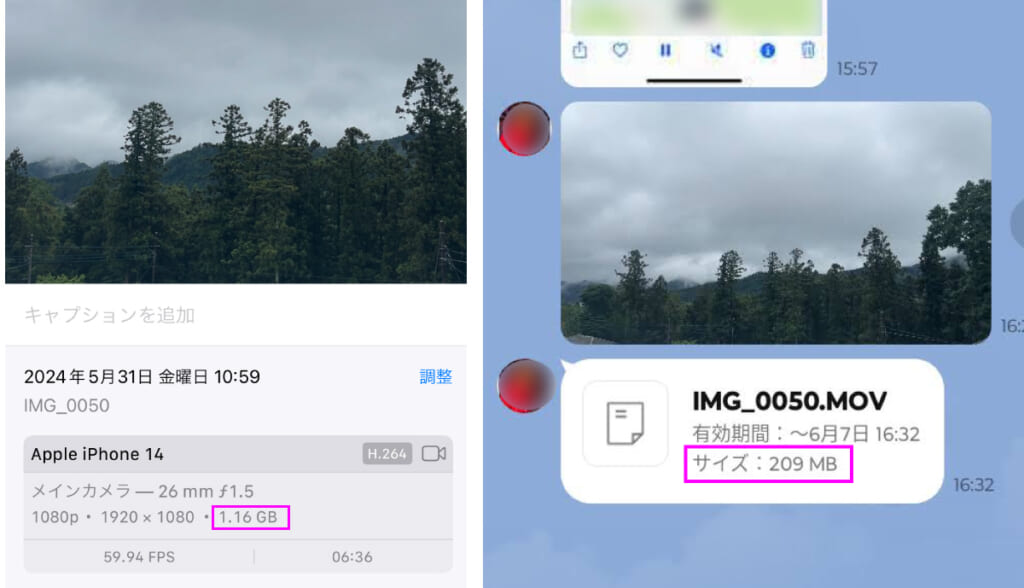
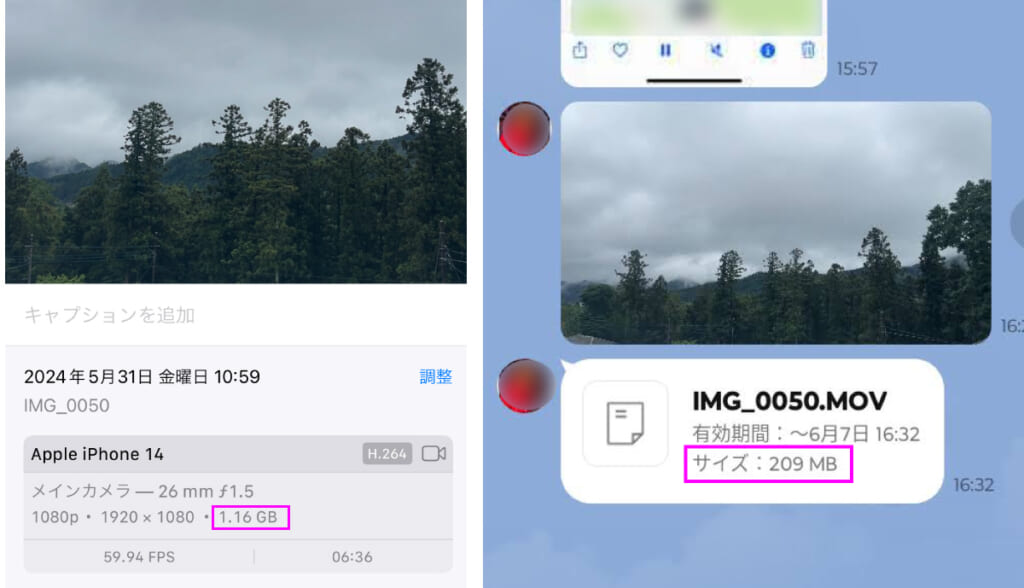
とはいえ、「Yahoo!知恵袋」などで、LINE動画に関する質問を見てみると、「一方的に動画を送ってこられても迷惑」と捉える方もいるようですね。なのでケースバイケースで動画は送信した方が良いでしょう。
まとめ


いかがでしたでしょうか?
まとめは以下のとおりです。
- LINEで5分を超える動画はそのままでは送れない
- 「Googleフォト」の利用や、動画を「ファイル」にする事で送ることができる
- Googleフォトを利用すれば、受け取り側がiPhoneでもAndroidスマホでも問題なく見られる
- 送られてきた動画は自分から保存をしないとスマホ本体には保存されない
- 送信したファイルやGoogleフォト動画は閲覧が7日までしかできない
5分を超える動画は、LINEから直接送ることはできず断念していた方も多いのではないでしょうか?
今回お伝えした方法を使って、5分以上の動画もご家族やお友達に共有して楽しんでいただければと思います。
フォンシェルジュ提携店舗のキャリアショップや併売店のTOP1ではスマホのプラン見直しや乗り換え相談だけでなく、今回の記事のような日々スマホを使った上での”困った”を解決することにも力を入れております!
もし些細な事でも困った事やわからない事があれば是非気軽にお越しください!
操作方法・設定のご相談はこちらから
フォンシェルジュ公式LINEアカウントの登録が便利でおトク
LINEをお友だち登録すると…
- スマホの無料料金診断ができる
- お近くの店舗を探してすぐに来店予約ができる
- オンラインで機種予約ができる
- スマホなどの機種に関する情報やお役立ち情報を配信
- 期間限定クーポンを配信
- 契約・お手続き時の必要な書類や準備する事が確認できる
フォンシェルジュではLINEに関するお悩みを解決するための記事もいくつか公開しております。
興味がある方はぜひ参考にしてみてください。




今後もスマホをより便利に利用できるよう情報を発信していきます。これからも宜しくお願い致します。















コメント